Как улучшить видео быстрее с помощью ИИ: повышение качества видео
Просмотр видео — это идеальный способ приятно провести время, отдыхая. Самое приятное, что вы можете наслаждаться контентом и в более высоком качестве. С другой стороны, низкое качество видео может привести только к разочарованию. К счастью, на вашем компьютере доступны различные программы для улучшения качества видео, которые помогут вам добиться желаемого качества. Более того, в наше время стали популярны программы для улучшения качества видео на базе искусственного интеллекта, которые позволяют плавно повышать разрешение видео, что улучшает качество воспроизведения. Итак, если вы хотите узнать… как ускорить улучшение видео с помощью ИИМы здесь, чтобы помочь вам. Мы покажем вам, как улучшить качество видео до 4K. После этого мы дадим несколько советов, которые помогут вам улучшить качество ваших видео. Перейдите по ссылке и прочитайте всё, чтобы узнать больше об этом обсуждении.
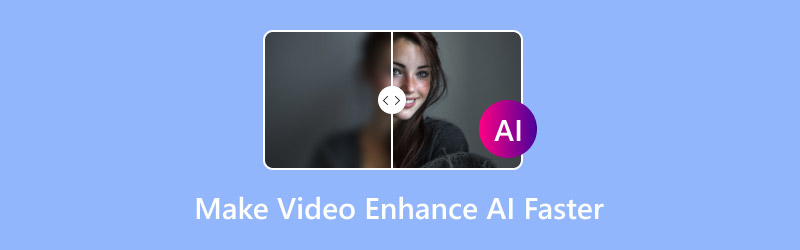
СОДЕРЖИМОЕ СТРАНИЦЫ
Часть 1. Можно ли ускорить обработку видео с помощью ИИ?
В настоящее время доступны различные инструменты для улучшения качества видео. Кроме того, хорошая новость заключается в том, что если вы хотите улучшить качество видео, будет полезно использовать инструменты на базе искусственного интеллекта, которые помогут вам добиться желаемых результатов. Итак, если вы задаетесь вопросом, можно ли улучшить видео с помощью искусственного интеллекта, то ответ — да. Их преимущество в том, что они способны даже исправить все недостатки в ваших видео. Они могут устранить шум, пикселизацию, размытость и многое другое. Поэтому, если вы хотите улучшить свои видео с помощью искусственного интеллекта, ознакомьтесь с лучшим методом, который мы предложим в следующем разделе.
Часть 2. Как улучшить видео быстрее с помощью ИИ
Вы ищете лучший способ улучшить свои видео быстрее, используя технологию на базе искусственного интеллекта? усилитель видео? В этом случае лучше обратиться Vidmore VidHex AI Enhancer на вашем компьютере. Этот инструмент идеально подходит для улучшения качества видео. Программа использует искусственный интеллект, который помогает вам создавать наилучшие версии ваших видео. Вы можете масштабировать видео до 100%, 200%, 400% и даже до 4K.
Кроме того, программа проста в использовании благодаря простому и интуитивно понятному пользовательскому интерфейсу. Независимо от того, являетесь ли вы новичком или опытным пользователем, вы без труда освоите все необходимые функции. Кроме того, вы можете изменять различные параметры во время процесса улучшения видео. Вы можете выбрать желаемый выходной формат, битрейт, кодер и многое другое. Поэтому для улучшения качества воспроизведения видео всегда используйте Vidmore VidHex AI Enhancer.
Основные особенности
• Улучшайте видео до 4K.
• Обеспечивает плавную процедуру улучшения видео.
• Он может предоставлять различные модели для улучшения видео.
• Программа может удалять видеошумы и оптимизировать яркость и контрастность.
Таким образом, если вы хотите узнать, как ускорить улучшение видео с помощью ИИ, вы можете ознакомиться с приведенными ниже шагами.
Шаг 1Загрузите Vidmore VidHex AI Enhancer на свой компьютер. После установки вы можете запустить его пользовательский интерфейс.
Шаг 2. Вставьте видеофайл, который вы хотите улучшить, нажав кнопку Добавить файлы Нажмите кнопку выше. После этого на экране появится другой интерфейс.
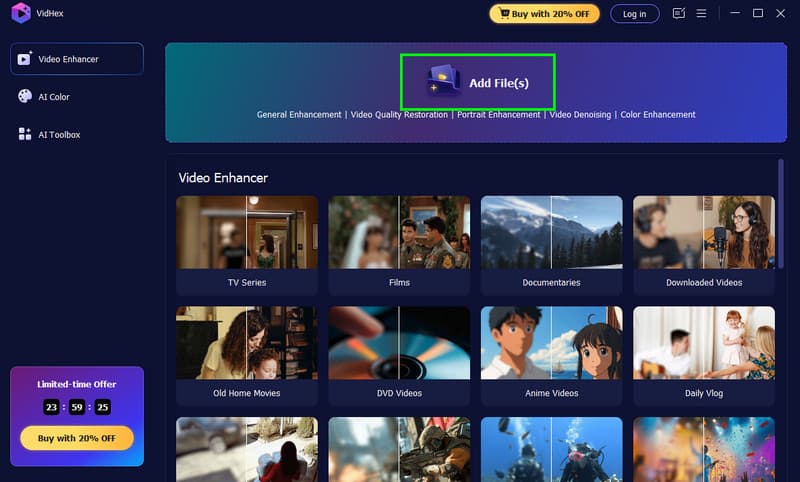
Шаг 3. Затем перейдите в Выходное разрешение и выберите желаемое качество видео. При желании вы можете увеличить разрешение видео до 4K.
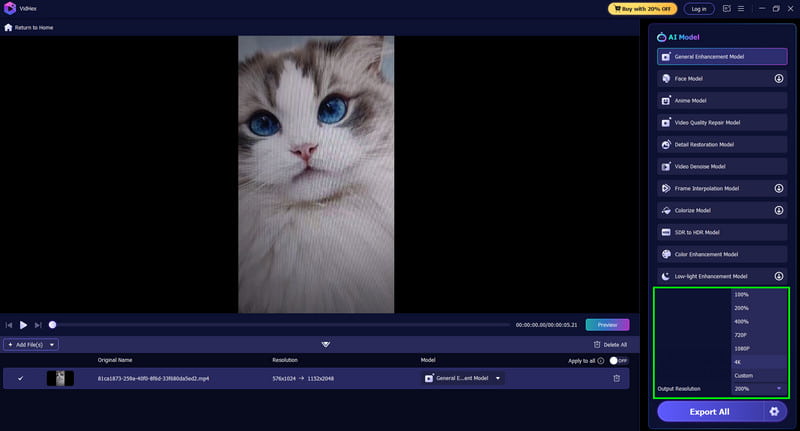
Шаг 4. Наконец, нажмите кнопку Экспортировать все выберите опцию ниже, чтобы начать редактировать и сохранять видео на своем компьютере.
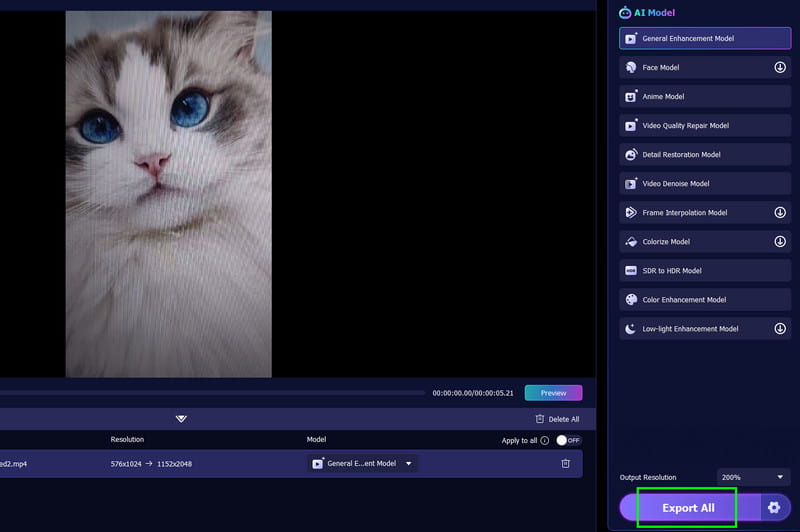
Используя этот метод, вы можете эффективно улучшить свои видео с помощью Vidmore VidHex AI Enhancer — мощной технологии искусственного интеллекта. Она даже предлагает различные модели для плавного масштабирования видео. Используйте это программное обеспечение и добейтесь наилучшего качества вашего видео!
Часть 3. 6 советов по быстрому улучшению видео с помощью ИИ
Хотите получить советы о том, как улучшить видео с помощью ИИ, не столкнувшись с трудностями? Тогда ознакомьтесь со всеми подробностями в этом разделе.
Используйте более мощный графический процессор
Один из самых эффективных способов — перейти на более мощный графический процессор, поскольку он специально разработан для обработки ИИ. Большинство современных моделей ИИ разработаны для работы на графических процессорах NVIDIA, в первую очередь благодаря ядрам CUDA, которые критически важны для приложений ИИ. Поэтому, если вы серьёзно настроены на работу с видео с использованием ИИ, лучшим вариантом будет приобретение более мощного графического процессора.
Включить аппаратное ускорение
Аппаратное ускорение также может играть решающую роль при улучшении видео с помощью ИИ. Одна из его основных функций — дать команду ИИ-программе перенести вычислительную нагрузку с центрального процессора на специализированный графический процессор. Включение этого ускорения может помочь вам быстрее улучшать видео.
Закрыть фоновую программу
Для более быстрой обработки видео с использованием ИИ необходимо закрыть ненужные фоновые программы. Это связано с тем, что эта процедура требует полного доступа к аппаратному обеспечению вашей системы. Закрывая такие программы, как веб-браузеры, лаунчеры игр и другие, вы можете выделить максимум ресурсов для модели ИИ, что приведет к более быстрой обработке видео. Кроме того, удаление этих фоновых программ поможет вашему компьютеру справиться со сложной задачей рендеринга видео без лишних помех.
Уменьшить выходное разрешение
Ещё один эффективный способ ускорить процесс улучшения видео — снизить целевое разрешение на выходе. Выбрав улучшение качества видео без значительного увеличения разрешения, вы значительно сокращаете общий объём данных, которые должен обработать ИИ, что приводит к ускорению процесса.
Используйте облегченные модели
усилители разрешения видео Предлагаются различные модели для масштабирования видео. Поэтому, если вы предпочитаете более быструю процедуру улучшения видео, лучше всего выбрать облегченный вариант.
Обновить драйвер видеокарты
Последний совет, который мы можем вам дать, — регулярно обновляйте драйвер видеокарты. Этот метод также является критически важным этапом обслуживания, который некоторые пользователи часто игнорируют. Поэтому, если вы не хотите сталкиваться с ошибками, которые могут замедлить процесс улучшения качества видео, необходимо использовать последнюю версию драйвера видеокарты.
Часть 4. Часто задаваемые вопросы о программе «Ускорить улучшение видео с помощью ИИ»
Как повысить качество видео с помощью ИИ?
Вам необходимо использовать уникальный инструмент для улучшения видео на базе искусственного интеллекта, например, Vidmore VidHex AI Enhancer. После установки начните добавлять видео и выберите желаемое качество. После этого экспортируйте видео на своё устройство и наслаждайтесь просмотром.
Как быстрее улучшить видео с помощью ИИ, используя Topaz?
Первый шаг — загрузить программу для улучшения видео. После этого нажмите «Плюс», чтобы добавить видео, которое вы хотите улучшить. Затем выберите желаемое качество видео и формат вывода. Затем нажмите кнопку «Экспорт», чтобы начать процесс улучшения и сохранения видео.
Как убрать размытое видео?
Лучше всего использовать программу для улучшения качества видео, чтобы справиться с размытыми видео. Существуют различные программы, например, Vidmore VidHex AI Enhancer, Topaz, CapCut и другие.
Вывод
Если хочешь улучшайте видео с помощью ИИ быстрее, вы найдете лучший способ в этой статье. Вы даже рассмотрели несколько вариантов, которые стоит взять на заметку для улучшения качества видео. Кроме того, для более плавного и качественного процесса обработки видео идеально подходит Vidmore VidHex AI Enhancer. Он даже может повысить разрешение видео до 4K, что обеспечивает более качественное воспроизведение.


